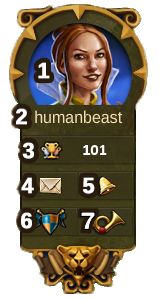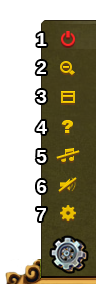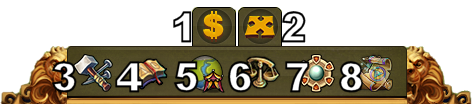Rozhraní
Jump to navigation
Uživatelské rozhraní
Skrze uživatelské rozhraní máte přístup k těm nejdůležitějším věcem ve hře.
| Číslo | Jméno | Popis |
|---|---|---|
| 1 | Dělníci | Dělníci jsou zodpovědní za stavbu a vylepšování budov. Pro získání více dělníků klikněte na zelené tlačítko +. |
| 2 | Populace | Toto zobrazuje vaši dostupnou populaci. |
| 3 | Kultura | Zobrazuje vaši dostupnou kulturu |
| 4 | Kulturní bonus | Informuje o tom, zda máte nějaký kulturní bonus, případně jaké výhody z něj plynou. |
| 5 | Vědomostní body | Můžete nashromáždit až 10 vědomostních bodů. |
| 6 | Přehled zboží | Přehled vašeho dostupného zboží. |
| 7 | Mince | Vaše aktuální množství mincí. |
| 8 | Zásoby | Stávající počet zásob. |
| 9 | Diamanty | Vaše momentálně dostupná prémiová měna. Klikněte na zelené tlačítko + pro koupi diamantů. |
Hráčský profil
| Číslo | Jméno | Popis |
|---|---|---|
| 1 | Profilový obrázek | Pro úpravu vašeho profilového avataru a jména vašeho města klikněte zde. |
| 2 | Uživatelské jméno | Toto je vaše uživatelské jméno. |
| 3 | Žebříček | Toto zobrazuje vaši aktuální pozici v žebříčku. Klikněte na něj, abyste si jej zobrazili celý. |
| 4 | Zprávy | Pro posílání a přijímání herních zpráv klikněte zde. |
| 5 | Oznámení | Chcete-li si zobrazit oznámení o sousedské výpomoci, klikněte na toto tlačítko. |
Nastavení
| Číslo | Jméno | Popis |
|---|---|---|
| 1 | Odhlášení | Kliknutím zde se můžete odhlásit ze hry. |
| 2 | Přiblížení | Toto vám umožňuje přiblížit a oddálit si náhled na vaše město. |
| 3 | Celá obrazovka | Pomocí tohoto tlačítko přejdete do režimu celé obrazovky. |
| 4 | Herní podpora | Odkaz na herní podporu a fórum. |
| 5 | Hudba | Toto vám umožňuje vypnout a zapnout hudbu v pozadí. |
| 6 | Zvuky | Pro zapnutí a vypnutí zvuků použijte toto tlačítko. |
| 7 | Pokročilá nastavení | Zde můžete vypnout potvrzení o použití diamantů, dále zde lze nastavit zobrazování animací města a nižší grafické detaily při bitvě. |
Spodní lišta
| Číslo | Name | Description |
|---|---|---|
| 1 | Build Menu | Clicking the build button in the bottom menu opens the build menu.
Buildings are sorted into different categories and you can choose them via tabs. |
| 2 | Research Menu | Click here to enter the Research Menu and research new technologies. |
| 3 | World Map | Click here to enter the World Map, explore it and collect Relics. |
| 4 | Trader | Click here to access the Trader and trade with your neighbors. |
| 5 | Sell Mode | Most of your Buildings can be sold. Click here to enable the Sell Mode. |
| 6 | Move Mode | Clicking the move button and then a building, will attach that building to the mouse cursor. A grid is shown and the building area is highlighted in green if the position is valid for the building and red if not. |